超链接轻松管理文档
办公室呆久了,以前用过的一些文件就会忘记其存放的路径,你是否也遇到过类似的现象?笔者就经常有这样的烦恼,经过一番摸索后发现应用超链接可以轻松地解决这个问题,不敢独享,特写出来供大家参考。
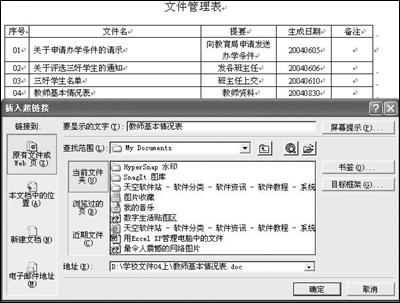

1. 运用Word管理
在Word中新建一个表格,在表格中输入文件名、提要和生成日期,然后选中文件名后单击鼠标右键,在弹出的快捷菜单中选择“超链接”命令,接着出现“插入超链接”对话框,在“查找范围”框中找到所要链接的文件,单击“确定”按钮后,表格中的文件名就与文件建立了超链接,如图1所示。
把所有文件都建立了超链接后,将表格保存在桌面上,下次要打开文件时,只要在文件管理表中找到相关的链接,就可以轻松地打开,再也不用到硬盘上到处去寻找了。
2. 用Excel进行管理
上面的方法操作简单,但有一个缺点,那就是当文件过多时,表格中的行数也特别多,查找起来仍然很繁琐,这时我们就可以利用电子表格中建立多个工作簿的特点来进行管理。
在Excel中,用文件夹名称建立多个工作簿,然后在每个工作簿中把文件列成表格,给每个文件名建立一个超链接,链接到硬盘中相关的文件,以后要打开文件时直接单击对应的文件名即可,如图2所示。
Cico提示:当你硬盘中的文件很多时,可以建立多个工作簿来对应不同的文件夹,建议以生成文件的时间(如季度或月)来建立,这样,只要你记得文件大致是什么时候建立的,就可以很快地查找到它。
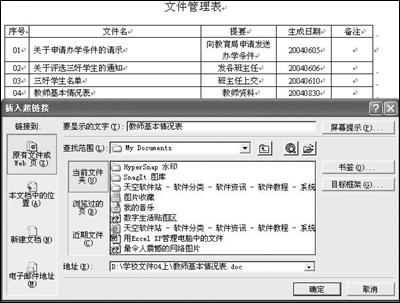
图1 Word中插入超链接

图2 Excel中插入超链接
- 上一篇: Office 2004时间顺序做报表
- 下一篇: 在WPS中打印反字
-= 资 源 教 程 =-
文 章 搜 索
